Comment concevoir une structure en aluminium à l'aide d'ADM, AS1664, Eurocode ou CSA 157
Le didacticiel montrera comment concevoir de manière autonome, ou intégré à SkyCiv Structural 3D.
Aujourd'hui, nous allons explorer comment modéliser et concevoir un cadre en aluminium., en utilisant SkyCiv Structural 3D, comme le montre notre exemple de conception en aluminium ci-dessous.
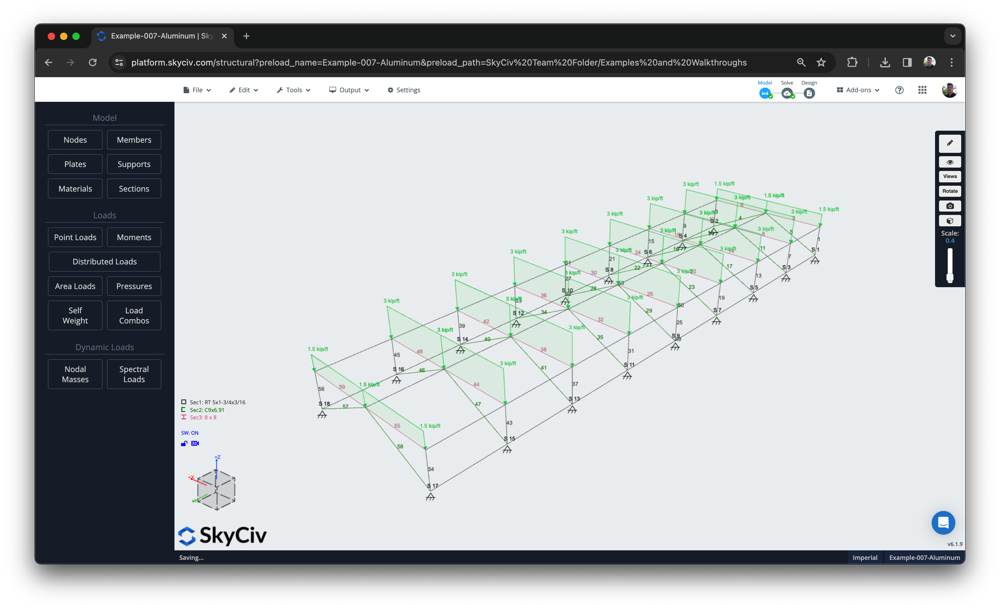
Conception autonome en aluminium – Optionnel
La première partie de la vidéo montre comment les utilisateurs de SkyCiv peuvent effectuer des vérifications de conception simples sur leurs éléments en aluminium à l'aide de notre logiciel autonome Quick Design.. Ceci est avantageux lorsque les utilisateurs:
- Il suffit de diriger un seul membre, ou peu de membres
- Connaissez déjà leurs forces de conception et souhaitez effectuer une vérification simple
Le module Conception Rapide (qui est disponible auprès du Tableau de bord SkyCiv, en dessous de Conception rapide) où les utilisateurs peuvent choisir parmi les normes de conception de structures en aluminium prises en charge suivantes:
- Normes américaines – Manuel de conception en aluminium (SMA) 2015 (ASD & LRFD)
- Normes australiennes – AS / NZS 1664
- Canadiens – CSA 157-17
- Britannique/Eurocode – BS/EN 1999-1-1:2007
Une fois sélectionné votre norme de conception requise, l'interface utilisateur est très facile à suivre; avec des entrées claires, des info-bulles pour les instructions de l'utilisateur et un panneau de sortie clair sur le côté droit:
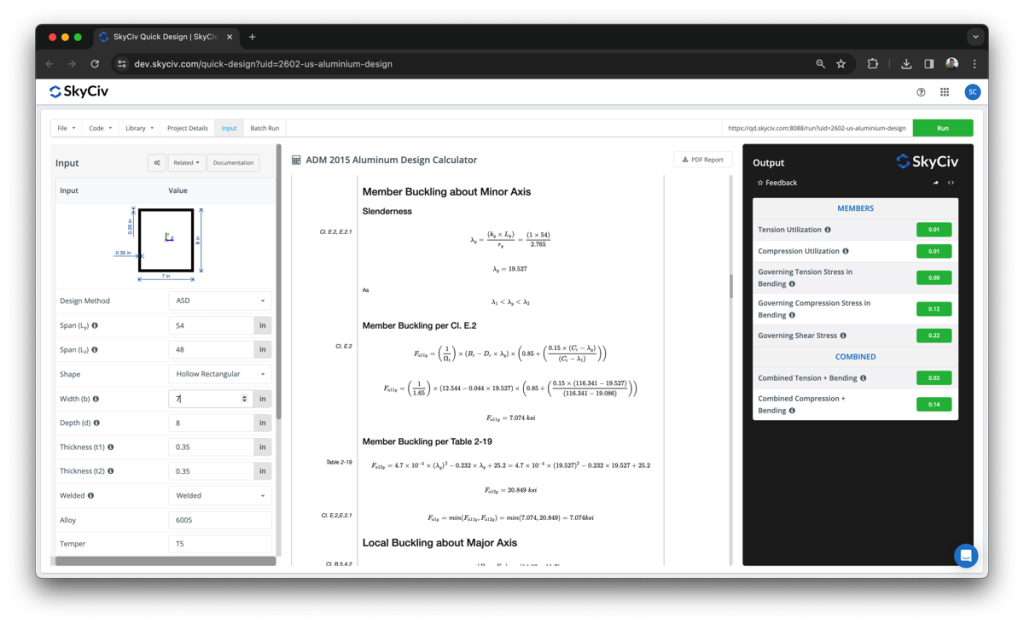
C'est la même base de calcul qui sera utilisée sur la version intégrée SkyCiv Structural 3D. Par contre, celui-ci utilisera votre modèle S3D comme base de votre conception – importer toutes les charges, propriétés de la section, propriétés des matériaux et longueurs des éléments automatiquement à partir de vos résultats d'analyse.
Modélisation de votre structure en aluminium
Maintenant, commençons par l'exemple de conception en aluminium! Comme mentionné, le logiciel de conception de structure en aluminium intégré est entièrement intégré au logiciel d'analyse structurelle SkyCiv. Comme pour la plupart de nos autres normes de conception prises en charge, cela commence par le modèle.
Aujourd'hui, nous construisons le modèle via les étapes suivantes:
- Construisez le modèle en 2D à l'aide de l'outil Plume
- Utilisez la fonction Répéter pour copier ceci 8 fois
- Appliquer des supports
- Définissez les membres comme différents ID de section en les sélectionnant et en les modifiant en masse dans le panneau de gauche.
- Appliquer des charges de zone pour les charges mortes/charges vives
- Importer des combinaisons de charges depuis ASCE 7-16
Le résultat final devrait ressembler à ceci:
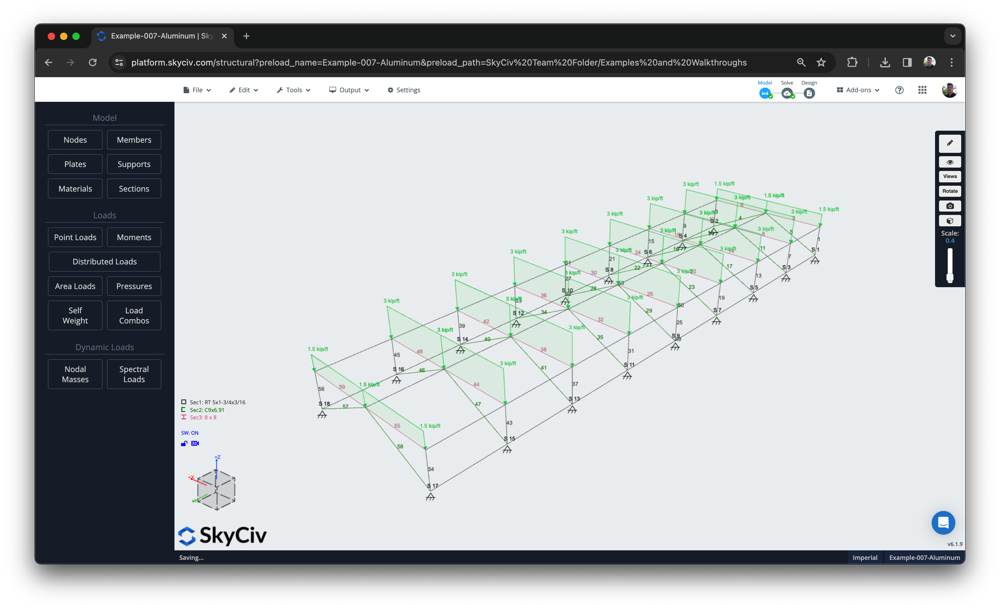
Importation de matériaux et de sections en aluminium depuis la base de données
SkyCiv a pré-rempli un grand nombre de matériaux et de sections utilisés par ces normes de conception pour accélérer la saisie de nos utilisateurs.. Par exemple, le logiciel comprend des sections et des propriétés de matériaux pour les pays et fabricants courants suivants:
- Base de données ADM des sections et matériaux
- Sections et matériaux australiens soudés et non soudés de AS1664
- Matériaux en aluminium Altus
- Matériaux CSA S157-17
- EN 1999 2007 matériaux soudés et non soudés
Une fois votre modèle construit, vous pouvez attribuer les différents ID de section avec les sections réelles de la base de données à l'aide du SkyCiv Section Builder. Cliquez simplement sur la section que vous souhaitez définir, puis le Constructeur bouton. Sous la base de données, vous devriez voir une liste de sections. Par exemple, voici notre base de données de section australienne AS1664 prise en charge:
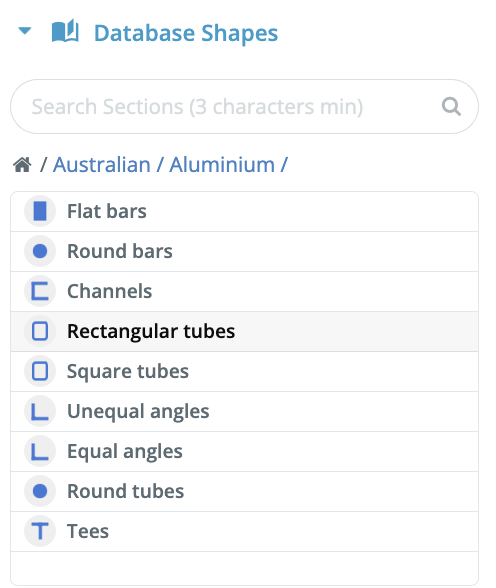
Une fois votre rubrique sélectionnée, vous devrez choisir un matériau à lui attribuer. Dans le panneau de droite, cliquez L'onglet est l'endroit où vous pouvez définir tous les membres avec lesquels vous travaillez en cliquant sur l'onglet, qui vous donnera une liste de matériaux parmi lesquels choisir (ou utilisez la puissante fonction de recherche). Par exemple, voici une liste de notre base de données de matériaux pris en charge pour les unités métriques:

Ces propriétés de matériaux et de sections seront automatiquement intégrées dans le module de conception intégré pour un processus de conception totalement transparent..
Exécution de la conception intégrée
Vous êtes maintenant prêt à résoudre! Cliquez sur Résoudre et une fois cela fait, Cliquez sur Conception. Cela vous demandera quel module de conception sélectionner. Sous Autre – Aluminium, vous pouvez ensuite ouvrir votre norme de conception pertinente. Cela lancera automatiquement le module, importer tous vos membres et les forces de conception les plus défavorables qui sont affichées à gauche Contribution table. Le contrôle est automatiquement exécuté, avec des ratios d'utilité directeurs clairement mis en évidence pour montrer les membres qui réussissent et qui échouent:
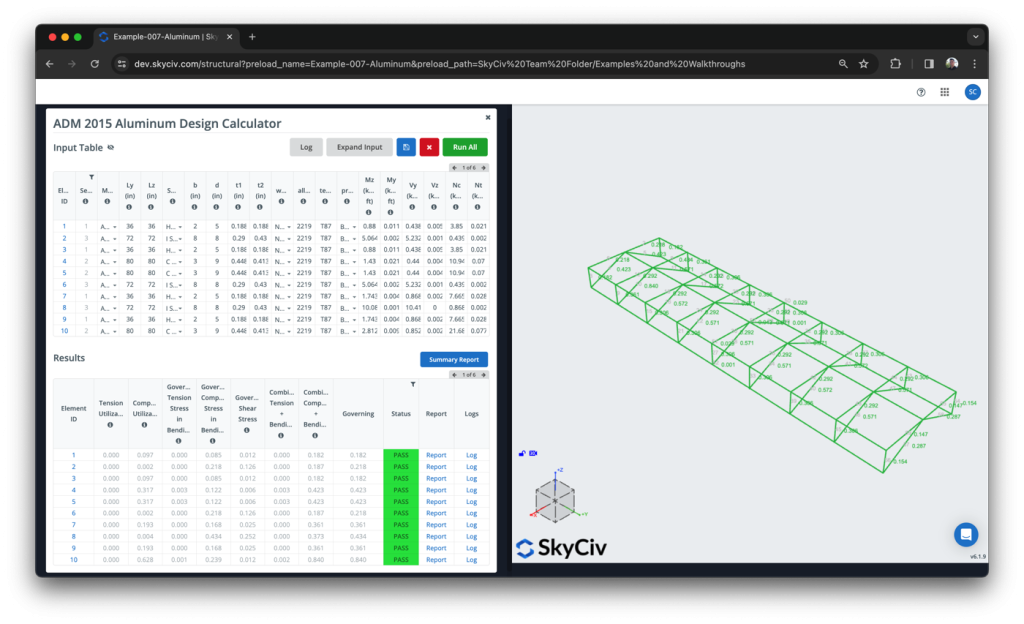
Lors de l'importation, il y a aussi un journal qui vous donnera plus d'informations sur ce qui a été importé dans le module. Par exemple, si vous voyez des éléments gris qui, selon vous, auraient dû être importés, ils ont peut-être été ignorés parce qu'ils étaient (a) le mauvais type de matériau (b) une forme non supportée. Ceux-ci s'afficheront dans le journal et vous donneront plus d'informations pour vous aider à réparer ces problèmes..
Rapports
La conception est exécutée en une seule fois, cependant, vous pouvez ouvrir les rapports de conception individuels pour approfondir les calculs et mieux comprendre l'intégralité des calculs.. Cela correspond à celui du module autonome, voici un exemple de calcul issu de notre contrôle de conception ADM:
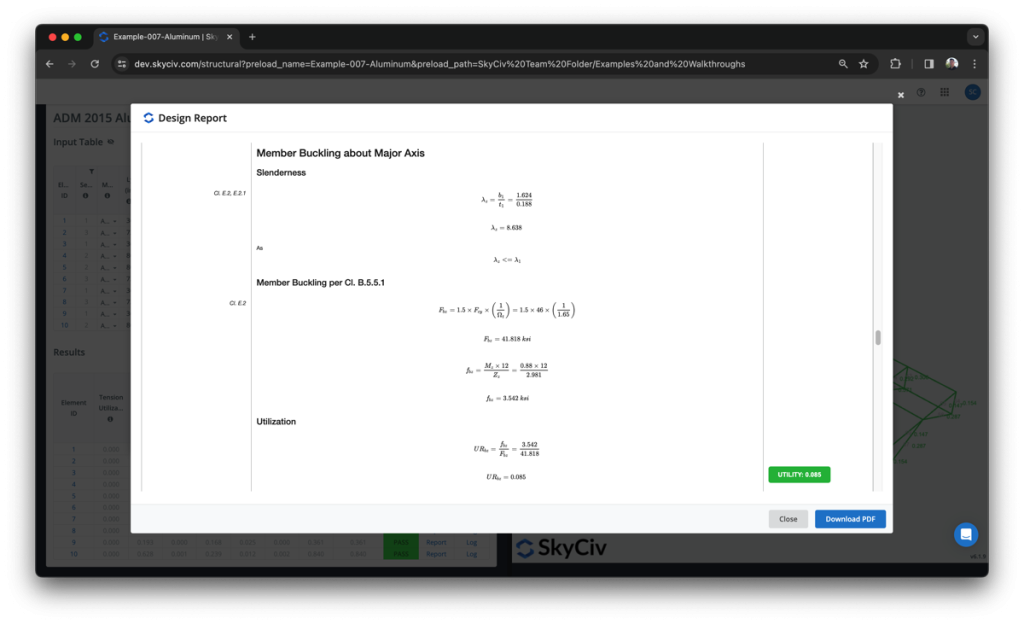
Vous pouvez également exporter un résumé plus concis du rapport de conception de l'ensemble de votre modèle.. Il s'agit d'un rapport plus court avec un tableau simple montrant les entrées de conception et les résultats de réussite/échec.:
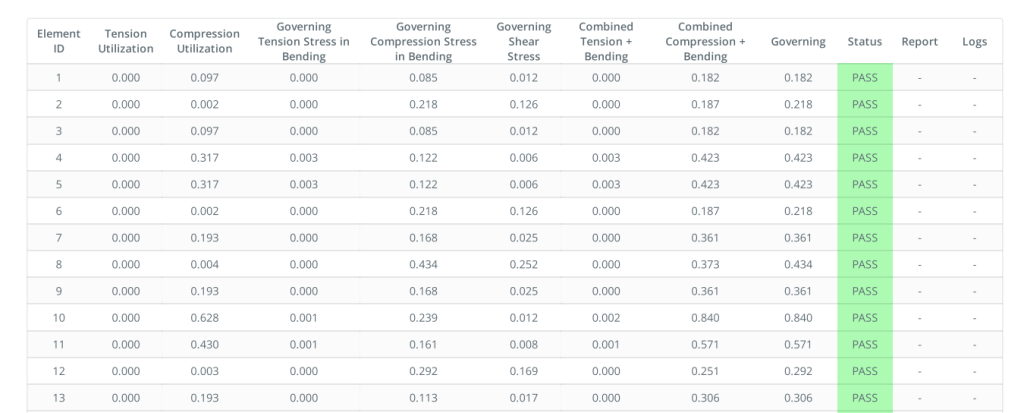
FAQ
1. Et si certains de mes membres n'importaient pas?
Le module importera tous les membres qui:
- Avoir leur classe de matériau définie sur aluminium
- Sont une forme de section prise en charge (Je rayonne, le profilé en C, HSS, Circulaire creuse)
Vérifiez que votre ID de matériau est défini sur aluminium pour résoudre le problème.
2. Quelles formes de section sont prises en charge?
- Je rayonne
- Circulaire creuse
- Rectangulaire creux
- le profilé en C
- Formes personnalisées (AS1664 uniquement)


